发布时间:2023-07-10 09:15:57来源:JQDEMO.COM
360安全卫士如何多端互传文件?360安全卫士具有计算机垃圾清理、系统修复等实用功能。如果你想优化你的计算机,你可以找到它带来的所有具体功能。操作是帮助你获得非常流畅的计算机体验。软件中可以进行多端互传文件,一起来看看方法吧。

方法一
1、打开360安全卫士,点击上面的菜单栏【功能百科】,在搜索框中输入【极连快递】,或者在【系统】工具中找到【极连快递】。
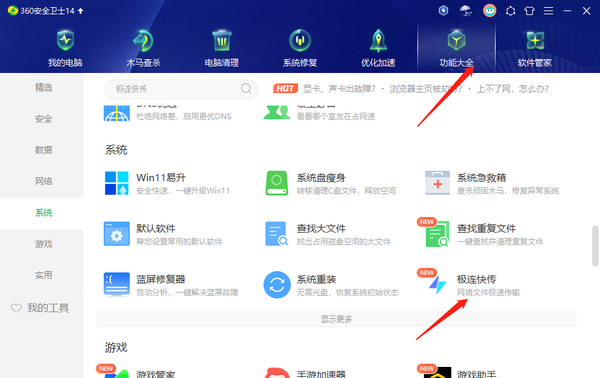
2、使用“极连快传”扫描二维码或识别码进入360极连快传界面后进行连接。

3、连接后,可以实现文件的相互传输。支持手机、电脑、平板电脑等设备之间的相互传输;支持100个文件传输;扫描对端二维码,一键连接;支持局域和广域,节省快速流量;传输文件不压缩,文件不损坏;传输过程没有速度限制,享受极速体验。

方法二
1、点击【360闪传】界面中的【功能大全】。

2、点击“上传”进入360闪传,选择自己上传的文件。
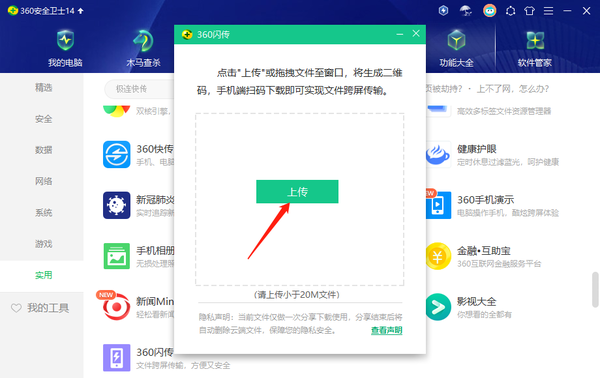
3、点击“生成二维码”进行上传。
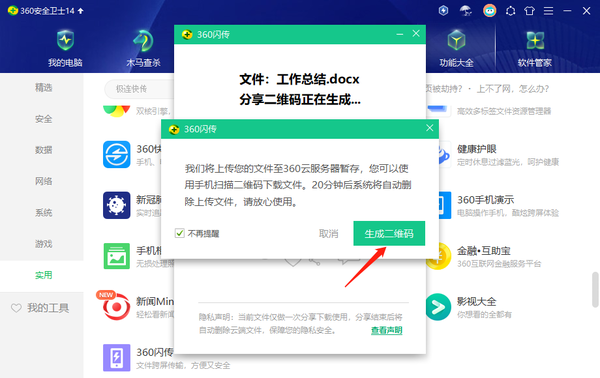
以上就是小编带来的360安全卫士如何多端互传文件的详细介绍,希望能帮助到大家。更多软件操作方法和手机测评信息,尽在JQ下载站,快来关注我们吧。

360安全卫士如何查看电脑网速 查看电脑网速方法介绍

360安全卫士如何开启护眼模式 开启护眼模式方法介绍

360安全卫士如何找回删除的文件 找回删除的文件方法一览

360安全卫士删除的照片在哪恢复 删除的照片恢复位置介绍

360手机卫士怎么自定义拦截号码 自定义拦截号码方法介绍

360驱动大师如何取消自动更新 取消自动更新方法介绍

360驱动大师如何测试电脑网速 测试电脑网速方法介绍

360浏览器总是弹出磁盘清理怎么办 总是弹出磁盘清理解决方法

360浏览器自动弹出复制选项怎么设置 自动弹出复制选项设置方法

360浏览器下载速度慢怎么办 下载速度慢解决方法介绍

360安全浏览器如何设置搜索引擎 设置搜索引擎方法介绍

360影视大全如何投屏到电视 投屏到电视方法介绍

360影视大全怎么投屏 360影视大全投屏方法分享

360手机助手怎么设置悬浮球 设置悬浮球方法介绍

360手机助手怎么开启每日天气提醒 开启每日天气提醒方法介绍

360免费WiFi如何测网速 测网速方法介绍

360免费wifi如何关闭应用清理提醒 关闭应用清理提醒方法介绍

360免费wifi在哪取消个性化推荐 取消个性化推荐方法介绍

360免费wifi在哪设置充电保护 设置充电保护方法介绍

360免费wifi垃圾过多提醒如何关闭 垃圾过多提醒关闭方法

随机冲突土豆英雄
67.29MB | 枪战射击

76复古合击
84.52M | 挂机养成

血战
195.40M | 挂机养成

海天传奇180
177.89M | 挂机养成

霸刀传奇圣诞送充狂爆
97.07M | 挂机养成

指动传奇
104.88M | 挂机养成

强盛传奇三职业
703.98M | 挂机养成

山河沉默九职业手游
未知 | 挂机养成

一刀9999999亿传奇破解版单机版
304M | 挂机养成

傲视火龙二合一
86.71M | 挂机养成

冰雪至尊合击高爆版
86M | 挂机养成

城战传奇微变三职业
86.59M | 挂机养成

暴力恶魔酒鬼大极品
未知 | 挂机养成

江湖复古传奇
708.9M | 挂机养成

浩玩超变无限刀
84.12M | 挂机养成

壹趣盟重危机
未知 | 挂机养成

2023-04-12
酷狗音乐如何给歌手签到 给歌手签到步骤分享
小米civi2如何打开性能模式 打开性能模式流程分享
苹果14plus怎么关闭辅助触控功能 关闭辅助触控功能方法
微信怎么修改状态 修改状态方法介绍
美柚健康知识推送在哪关 健康知识推送关闭方法
美柚在哪设置收货地址 设置收货地址方法一览
超星学习通怎么导入课表 导入课表方法介绍
快手ip地址在哪隐藏 ip地址隐藏流程一览
快手极速版大屏幕如何改成小屏幕 大屏幕改成小屏幕方法讲解